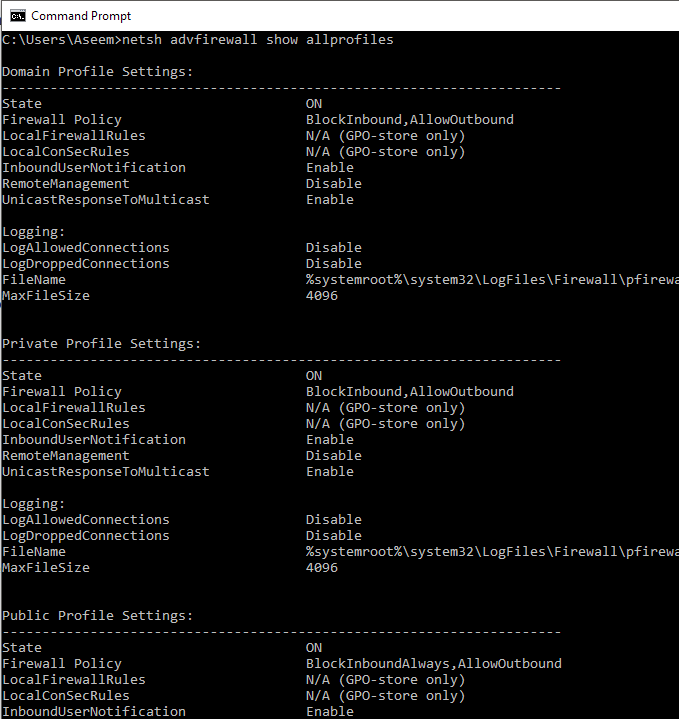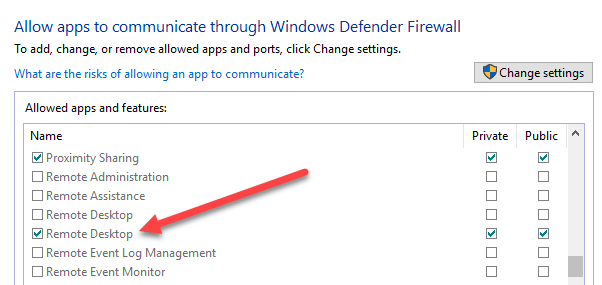Může nastat čas, kdy musíte napsat skript nebo vzdáleně připojit k počítači a spustit příkaz k povolení nebo zakázání brány firewall systému Windows. Pro většinu prostředí IT je nejjednodušší způsob, jak konfigurovat bránu firewall systému Windows v klientských počítačích, pomocí zásad skupiny. Je také nejjednodušší způsob, jak přidat výjimky portů pro služby, jako je HTTP, sdílení souborů, softwarové aplikace a více. Je však také dobré vědět, jak nakonfigurovat bránu Windows Firewall z příkazového řádku pouze v případě, že máte počítače a servery, které nejsou ve službě Active Directory.
Správa firewall systému Windows z příkazového řádku
Nejprve zkontrolujte, zda je brána firewall systému Windows povolena na serveru nebo počítači, zadejte tento příkaz na příkazovém řádku:
netsh advfirewall show allprofiles
Ujistěte se, že otevřete příkazový řádek správce klikněte na tlačítko Start, zadejte příkaz CMD a klepněte pravým tlačítkem myši na příkazový řádek a vyberte možnost Spustit jako správce). Měli byste něco podobného tomu, který je uveden níže:
nastavení a nastavení veřejného profilu. Tyto tři odpovídají třem stavům, do kterých můžete připojit každé síťové připojení do počítače. Pokud jste připojeni k domácí síti a vybrali jste možnost Domácí síť, použije se nastavení Soukromý profil.
Stavznamená, je zapnuto nebo vypnuto. Pravidla brány firewallvám říkají, jaká jsou pravidla pro příchozí a odchozí použití aplikována na každý profil.
Chcete-li zakázat bránu firewall pro konkrétní profil, použijte následující příkaz:
Další možnosti jsou currentprofile, publicprofile, domainprofilesilný>. Pokud jste tedy chtěli zcela zakázat bránu firewall, měli byste místo souboru privateprofile používat allprofiles. Chcete-li povolit znovu, stačí zapnoutna konec namísto vypnout.
Otevřete port v bráně firewall pomocí příkazového řádku
co když chcete otevřít port v bráně firewall pomocí příkazového řádku? To je také jednoduché!
Řekněme, že chcete otevřít port 3389, který je určen pro vzdálenou plochu v systému Windows. Jednoduše spusťte tento příkaz:
netsh advfirewall firewall add rule name="Open Remote Desktop" protocol=TCP dir=in localport=3389 action=allow
Příkaz je poměrně dlouhý, ale poměrně snadné je to rozbít. Přidáte pravidlo, udělíte mu jméno, zvolíte protokol (TCP nebo UDP), zvolíte směr (In nebo Out), přidáte číslo portu a zvolíte akci (Allow or Deny).
Pokud byste měli spustit tento příkaz a poté se podívat na povolené aplikace v bráně firewall systému Windows, uvidíte, že je nyní zaškrtnuto políčko Vzdálená plocha:
p>Pokud potřebujete otevřít řadu portů, stačí použít jednoduchou pomlčku. Například zde otevírám porty 600 až 7000 pro UDP odchozí provoz:netsh advfirewall firewall add rule name="UDP ports" protocol=UDP dir=out localport=6000-7000 action=allow
Existuje mnohem více pokročilých příkazů, které můžete použít ke správě všech aspektů brány firewall systému Windows. nezapomeňte použít znaky /?na konci libovolného příkazu, abyste viděli všechny možnosti a příklady.